Behebung: Beim Überprüfen Ihres EA Play-Abonnementstatus auf der Xbox-Konsole ist ein Problem aufgetreten
In diesem Artikel werden wir versuchen, den Fehler „Es gab ein Problem bei der Überprüfung Ihres EA Play-Abonnementstatus“ zu beheben, auf den Xbox-Benutzer nach dem Ausführen des Fifa 23-Spiels stoßen.

Xbox-Benutzer erhalten den Fehler „Es gab ein Problem beim Validieren Ihres EA Play-Abonnementstatus“, nachdem sie das Fifa 23-Spiel ausgeführt haben, und ihr Zugriff auf das Spiel ist eingeschränkt. Wenn Sie mit einem solchen Problem konfrontiert sind, können Sie eine Lösung finden, indem Sie die folgenden Vorschläge befolgen.
Warum stoße ich auf Fifa 23? Es gab ein Problem bei der Validierung Ihres EA Play-Abonnementstatus?
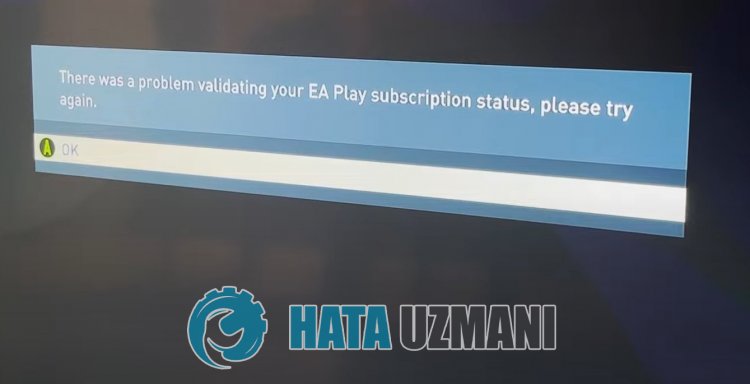
Dieser Fehler tritt normalerweise auf, wenn Ihr registriertes Xbox-Konto nicht gelesen werden kann, wodurch Ihr Zugriff auf das Spiel eingeschränkt wird. Natürlich kann ein solcher Fehler nicht nur wegen dieses Problems, sondern auch wegen vieler Probleme auftreten. Dazu können Sie die Lösung des Problems erreichen, indem Sie die folgenden Vorschläge befolgen.
Fifa 23 Es gab ein Problem beim Überprüfen des Status Ihres EA Play-Abonnements. Fehler, wie er behoben werden kann
Wir können das Problem lösen, indem Sie die folgenden Vorschläge befolgen, um diesen Fehler zu beheben.
1-) Speicherdaten des Spiels löschen
Das Problem mit den Registrierungsdaten des Spiels kann dazu führen, dass Sie auf verschiedene Fehler dieser Art stoßen. Dazu können wir das Problem beseitigen, indem wir die Registrierungsdaten löschen.
- Öffnen Sie Ihre Spielbibliothek, tippen Sie auf „FIFA 23“ und klicken Sie auf „Spiel und Add-Ons verwalten“.
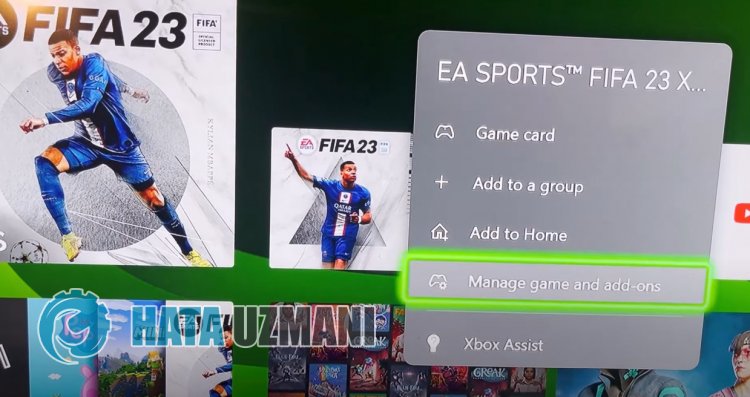
- Tippen Sie auf dem sich öffnenden Bildschirm auf die Option "Daten speichern".
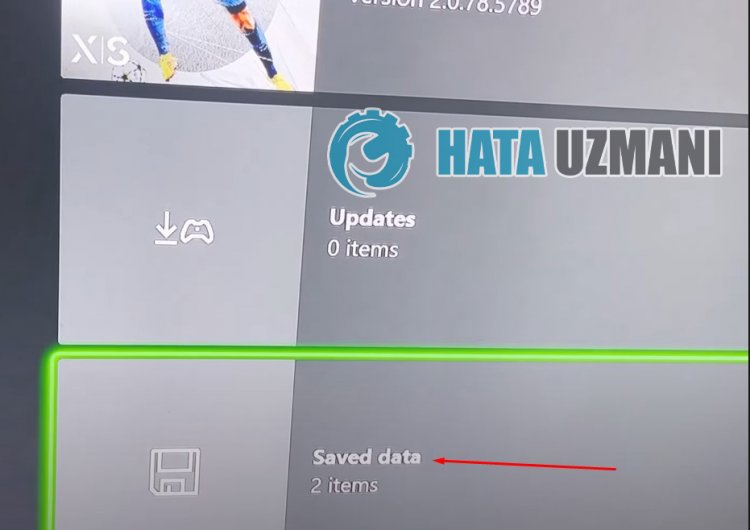
- Berühren Sie danach Ihren persönlichen Benutzer.
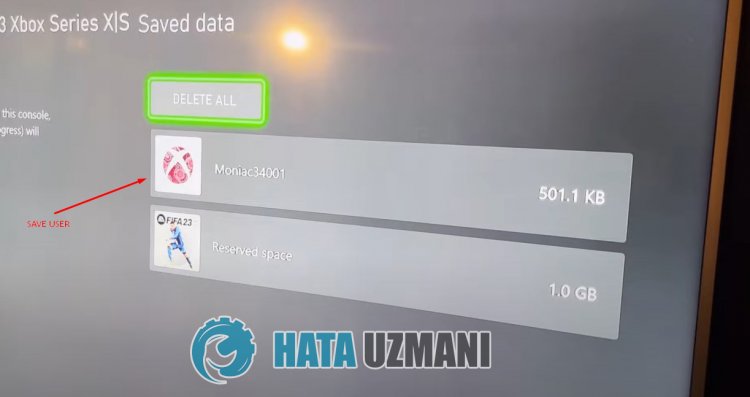
- Klicken Sie auf dem sich öffnenden Bildschirm auf die Option "Überall löschen" und führen Sie den Löschvorgang durch.
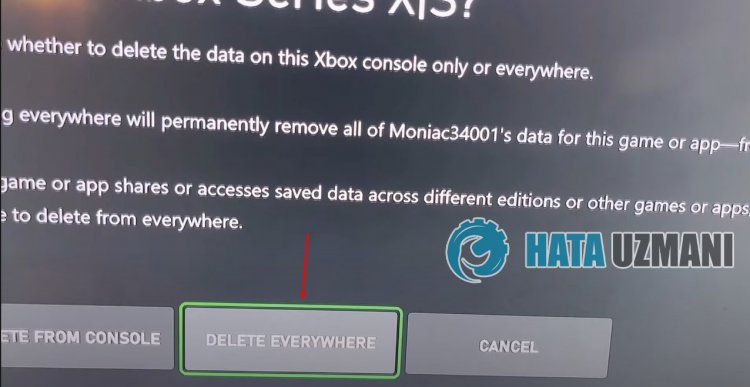
Nachdem Sie diesen Vorgang ausgeführt haben, können Sie Ihr Spiel ausführen und prüfen, ob das Problem weiterhin besteht.
2-) Schließe den reservierten Bereich des Spiels ab
Wir können das Problem beseitigen, indem wir den reservierten Bereich des Spiels löschen. Führen Sie dazu die folgenden Schritte aus.
- Öffnen Sie auf die gleiche Weise Ihre Spielebibliothek, tippen Sie auf das Spiel „FIFA 23“ und klicken Sie auf „Spiel und Add-Ons verwalten“.
- Tippen Sie auf dem sich öffnenden Bildschirm auf die Option "Daten speichern".
- Tippen Sie nach dieser Aktion auf "Reservierter Speicherplatz".
- Klicken Sie auf dem sich öffnenden Bildschirm auf die Option "Reservierten Speicherplatz löschen" und führen Sie den Bereinigungsvorgang durch.
Nachdem Sie den Prozess durchgeführt haben, können Sie Ihr Spiel ausführen und prüfen, ob das Problem weiterhin besteht.
3-) Erstellen Sie ein Gastkonto
In dem Fehler, auf den wir gestoßen sind, gibt die EA-Software an, dass unser Konto sie nicht sieht, obwohl sie ein Abonnement hat. Indem wir ein Gastkonto erstellen, können wir das Spiel ausführen und eine Verbindung zu unserem registrierten persönlichen Konto herstellen, unseren Abonnementstatus lesen und auf das Spiel zugreifen.
- Öffnen wir das Menü durch Drücken der Xbox-Taste.
- Tippen Sie obenlinks auf unser Benutzerprofil.
- Klicken Sie nach diesem Vorgang auf die Option "Hinzufügen oder wechseln".
- Eröffnen wir ein neues Gastkonto, indem wir im neuen Fenster auf die Option "Gast hinzufügen" tippen.
- Eröffnen wir das Gastkonto und führen das Fifa 23-Spiel aus.
Nach diesem Vorgang sagt das Spiel, dass Sie dieses Spiel nicht gekauft haben, und klicken Sie erneut auf die Xbox-Schaltfläche, berühren Sie das Profilbild obenlinks, wählen Sie den Benutzer aus, den wir gekauft haben, und führen Sie den Anmeldevorgang durch.
4-) Fügen Sie ein anderes Konto hinzu
Wir können das Problem beheben, indem wir ein anderes Xbox-Konto eröffnen, damit die EA-Software Ihr Konto lesen und sich erneut mit dem von Ihnen erworbenen Konto verbinden kann.
- Öffnen wir das Menü durch Drücken der Xbox-Taste.
- Tippen Sie obenlinks auf unser Benutzerprofil.
- Klicken Sie nach diesem Vorgang auf die Option "Hinzufügen oder wechseln".
- Eröffnen wir ein neues Gastkonto, indem wir im neuen Fenster auf die Option "Neu hinzufügen" tippen.
Nachdem Sie ein neues Konto erstellt haben, melden Sie sich bei dem Konto an und wählen Sie das Fifa 23-Spiel in Ihrer Bibliothek aus. In diesem Prozess teilt Xbox Ihnen mit, dass Sie kein solches Spiel in Ihrem Konto haben. Kehren Sie nach diesem Vorgang zurück und verbinden Sie sich erneut mit Ihrem erworbenen Benutzerkonto und führen Sie das Fifa 23-Spiel aus, um zu prüfen, ob das Problem weiterhin besteht.
5-) Überprüfen Sie Ihre Xbox Live-Verbindung
Verschiedene Probleme mit Ihrer Xbox Live-Verbindung können dazu führen, dass wir auf solche Probleme stoßen. Dafür können wir sehen, was das Problem verursacht, indem wir unsere Xbox Live-Verbindung überprüfen.
- Drücken Sie die Xbox-Taste auf Ihrem Controller.
- Klicken Sie auf dem sich öffnenden Bildschirm auf die Option "Profil und System".
- Wählen Sie im Menü "Einstellungen" und klicken Sie auf "Allgemein".
- Klicken Sie dann auf dem sich öffnenden Bildschirm auf "Netzwerkeinstellungen" und wählen Sie "Netzwerkverbindung testen".
Nach diesem Vorgang können wir Ihre Netzwerkverbindung überprüfen und herausfinden, was das Problem verursacht.
6-) Überprüfen Sie den Xbox Live-Dienst
Auf dem Xbox Live-Dienst durchgeführte Wartungsarbeiten können dazu führen, dass Sie auf solche Fehler stoßen. Suchen Sie dazu im Xbox Live Service nach herauszufinden, was das Problem verursacht hat, können wir verstehen. Wenn Sie Ausfälle sehen, haben Sie einen bestimmten Datumsbereich für die Behebung des Ausfalls gesehen. Nach diesem Vorgang können wir nicht mehr viel tun.
7-) Starten Sie Ihre Konsole neu
Bei der Xbox-Konsole können verschiedene Probleme auftreten. Dazu können wir diese Probleme verhindern, indem wir Ihre Konsole neu starten. Klicken Sie dazu auf die Schaltfläche Xbox in der Mitte Ihres Controllers. Klicken Sie auf dem sich öffnenden Bildschirm auf "Konsole neu starten" und starten Sie Ihre Konsole neu. Nach diesem Vorgang können Sie prüfen, ob das Problem weiterhin besteht.
8-) DNS-Adresse ändern

Wir können das Problem lösen, indem wir die DNS-Adresse ändern, um solche Netzwerkprobleme zu lösen.
- Drücken Sie die Xbox-Taste auf Ihrem Controller.
- Wählen Sie auf dem sich öffnenden Bildschirm die Option „Profil und System“ und öffnen Sie das Menü „Einstellungen“.
- Wählen Sie im Menü „Allgemein“ und klicken Sie auf „Netzwerkeinstellungen“.
- Klicken Sie dann auf dem sich öffnenden Bildschirm auf "Erweiterte Netzwerkeinstellungen" und wählen Sie "DNS-Einstellungen".
- Wählen Sie nach diesem Vorgang die Option "Manuell" und definieren Sie die folgende DNS-Adresse.
- Primär: 8.8.8.8
- Sekundarstufe: 8.8.4.4
Nachdem Sie den Vorgang durchgeführt haben, können Sie prüfen, ob das Problem weiterhin besteht.
9-) Aktiviere Xbox Home

Einführung Das Xbox-Plug-in stellt sicher, dass jeder, der das von Ihnen verwendete Xbox Live-Konto verwendet, die von ihm installierten Spiele und Anwendungen verwenden kann, selbst wenn diese Person nicht angemeldet ist. Wir können das Problem beheben, indem wir dieses Plugin aktivieren.
- Drücken Sie die Xbox-Taste auf Ihrem Controller.
- Wählen Sie auf dem sich öffnenden Bildschirm die Option „Profil und System“ und öffnen Sie das Menü „Einstellungen“.
- Aktivieren Sie die Option "Bei meiner Xbox anmelden", indem Sie im Menü die Option "Allgemein" auswählen.
Nachdem Sie diesen Vorgang ausgeführt haben, können Sie das Spiel oder die Anwendung ausführen und prüfen, ob das Problem weiterhin besteht.
Ja, Freunde, wir haben unser Problem unter diesem Titel gelöst. Wenn Ihr Problem weiterhin besteht, können Sie nach den aufgetretenen Fehlern fragen, indem Sie unsere FORUM-Plattform betreten.



















